微信发语音不显示怎么回事 微信语音来电不显示弹窗
更新时间:2024-02-13 16:04:44作者:jiang
近年来随着智能手机的普及和移动通信技术的发展,微信已经成为人们日常生活中不可或缺的社交工具之一,有时候我们在使用微信语音功能时可能会遇到一些问题,比如微信发语音不显示或微信语音来电不显示弹窗等情况。这些问题给我们的使用带来了一定的困扰,因此我们有必要了解一下出现这些问题的原因以及解决方法,以便更好地利用微信语音功能。
操作方法:
1.打开微信,点击右下角的我进入设置。
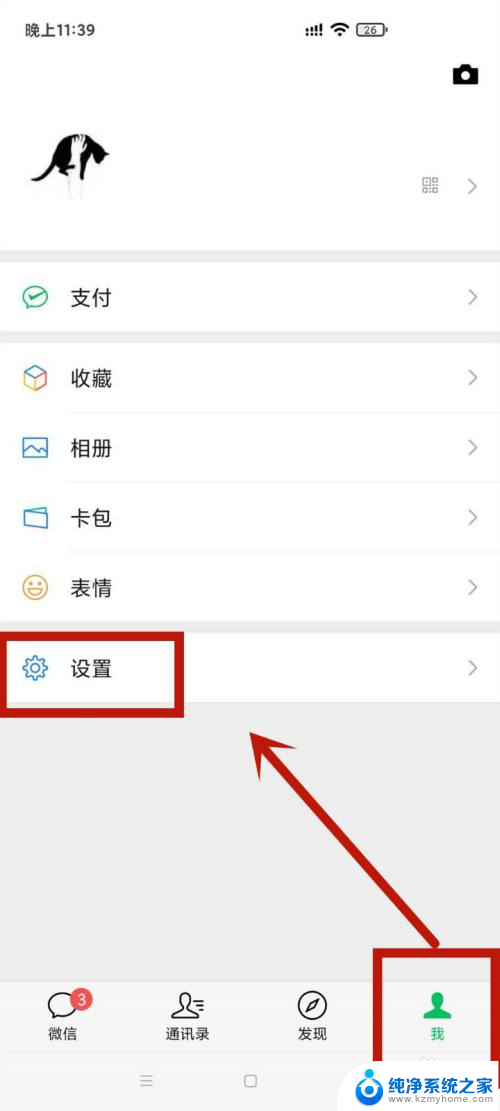
2.找到新消息提醒选项并点击进入。
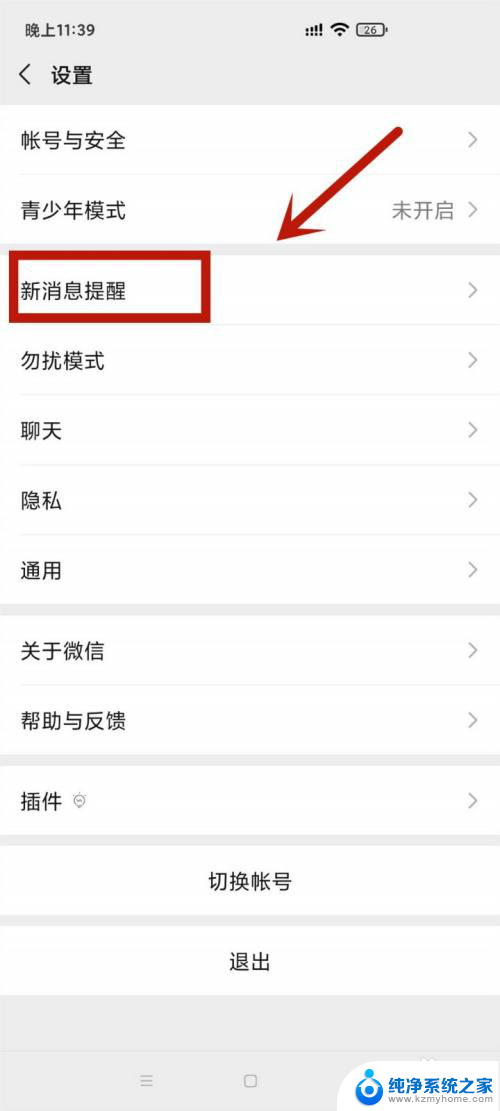
3.将接收新消息通知后的按钮打开,再点击语音和视频通话邀请选项。
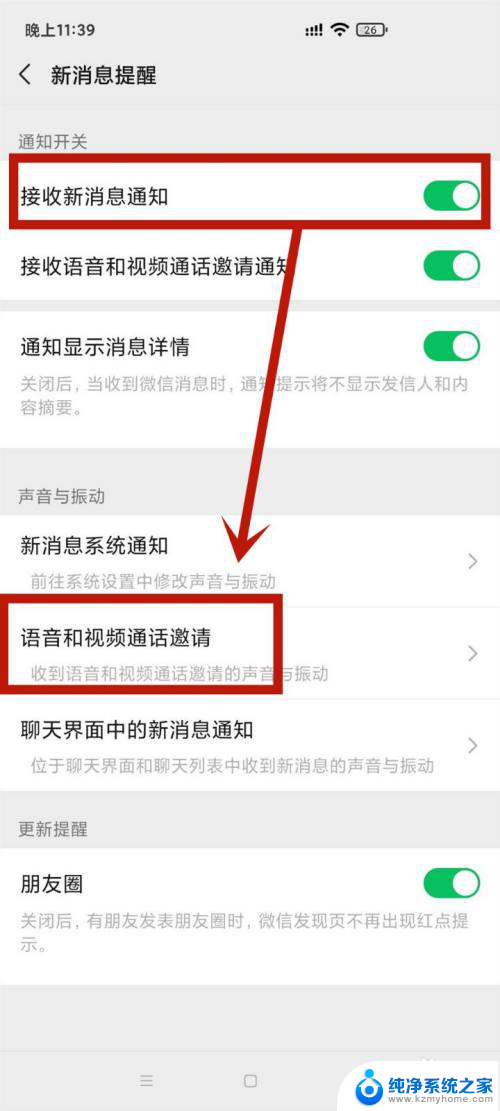
4.点击进入页面的新消息通知选项。
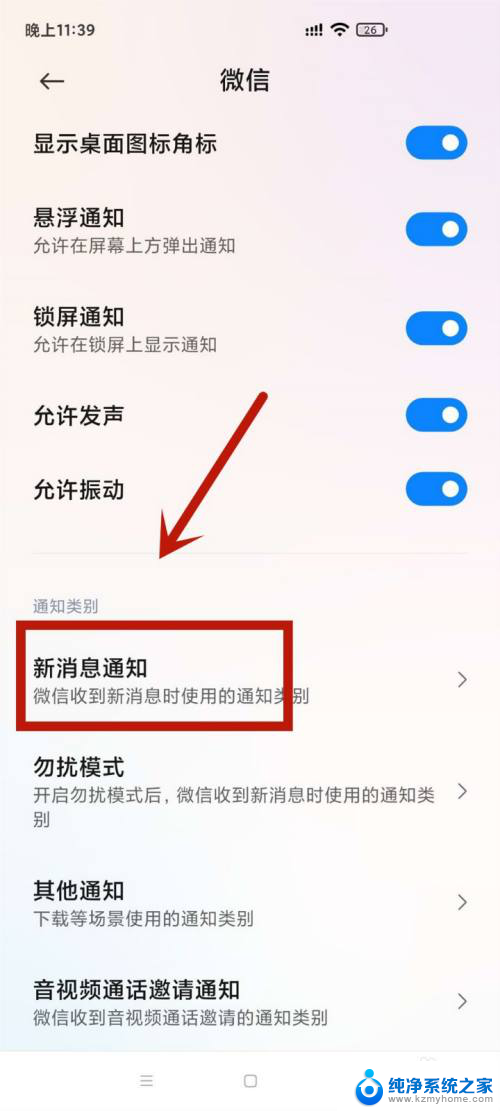
5.找到允许通知后的按钮。
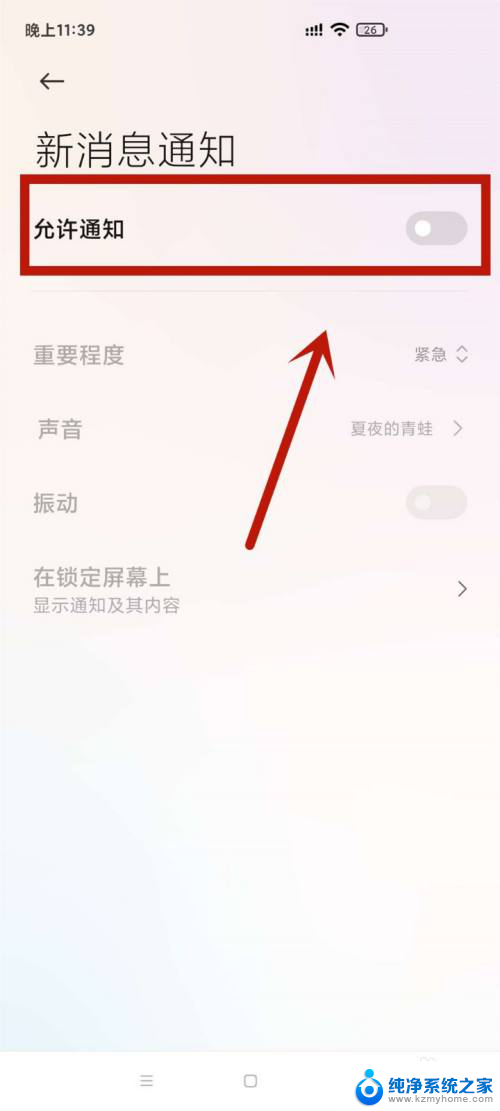
6.将按钮点击打开,即可成功操作。
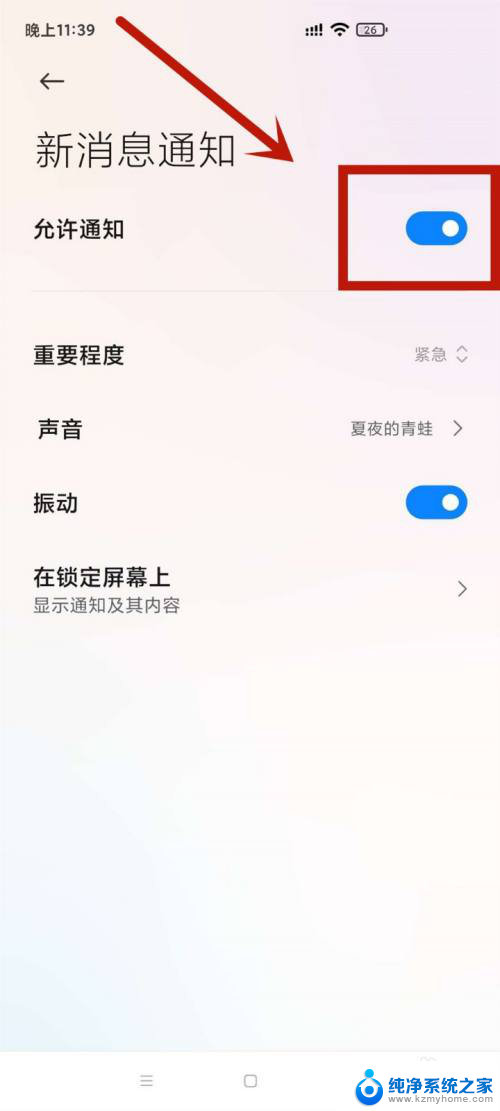
以上就是关于微信发语音不显示怎么回事的全部内容,如果你遇到相同情况,可以按照以上小编的方法来解决。
微信发语音不显示怎么回事 微信语音来电不显示弹窗相关教程
- 为什么微信不能语音说话 微信语音发送不了怎么回事
- 微信语音怎么不能发送 微信为什么不能发送语音消息
- 微信语音发过去没声音怎么回事 微信语音没有声音
- 微信不能发语音了 微信语音发送不出去怎么办
- 电脑微信不能发语音吗 电脑微信怎么发送语音消息
- 微信语音突然没声音怎么回事 微信发语音没有声音是怎么回事
- 微信发出的语音没有声音是什么原因 微信发语音没有声音是怎么回事
- 微信发语音能变声音吗 微信怎么发送变音语音消息
- 语音播放失败是怎么回事微信 微信语音播放无声怎么办
- 微信突然不能发语音了是怎么回事 微信语音功能无法使用怎么办
- word 文档怎么设置成excel word如何导入excel
- mobi的文件怎么打开 mobi文件如何打开
- 手提电脑键盘解锁按哪个键 笔记本电脑键盘密码忘记了怎么打开
- 电脑键盘灯怎么一直亮 笔记本键盘灯如何设置长亮
- 如何破解不允许截屏 解除应用截屏限制的方法
- 新电脑c盘扩容 电脑C盘空间不足如何扩容
电脑教程推荐